वर्ड में काम करते हैं, जो हर किसी को नहीं जानता है के लिए 7 चालें
काम और अध्ययन / / December 25, 2019
Layfhaker कुछ चाल माइक्रोसॉफ्ट वर्ड, जो आप कई वर्षों के लिए नहीं पता था एकत्र हुए। उनमें से कुछ अच्छा कर रहे हैं, लेकिन अन्य पर आप प्रभावित हो जाएगा।
1. कर्सर की स्थिति को खोजने के लिए कैसे
हर बार जब आप एक दस्तावेज़ को बंद, वर्ड पृष्ठ जिस पर काम बंद कर दिया बचाता है। अगली बार जब आप आप की पेशकश की जाएगी फ़ाइल को खोलने के एक ही जगह से शुरू करने के लिए। कर लेते हैं? कोई शब्द नहीं हैं!
अब कल्पना: आप इस तरह के एक वार्षिक रिपोर्ट या थीसिस के रूप में एक बहु-पृष्ठ दस्तावेज़, की है। आप वें पेज पर हैं, और है कि आप बाद में पुनः जाँच करने की जरूरत है तथ्यों को देखते हैं। गहरा गोता जाएगा, ताकि वर्तमान शीट संख्या कहीं लिखा जाना चाहिए। कैसे अनुस्मारक के बिना वापस लौटने के लिए?
कर्सर छोड़ दो और धीरे-धीरे नीचे ले जाता है। "लंगर" पर लौटने के लिए, कुंजी संयोजन Shift + F5 दबाएँ।
यह कमांड लाइन जहां आप पहले से कर्सर रखा करने के लिए तुरन्त ले जाएगा।
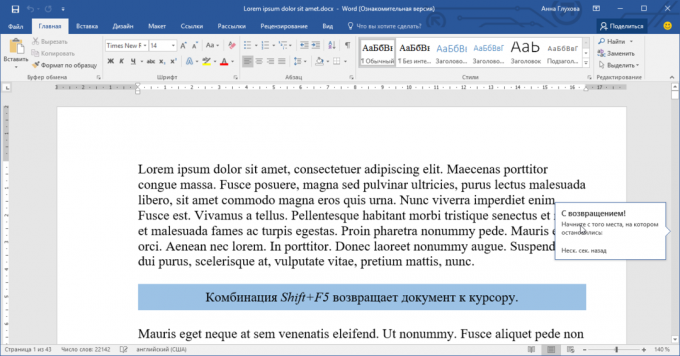
2. दस्तावेज़ यादृच्छिक पाठ पूरा करने के लिए कैसे
कभी कभी वर्ड में लाइनों और पैराग्राफ के एक यादृच्छिक सरणी की जरूरत है। उदाहरण के लिए, एक नई सुविधा का परीक्षण, और यह सहयोगियों को दिखाने के लिए। तीन तरीकों से यह डायल: सक्रिय रूप से दस्तक कुंजी पर डाउनलोड करने के लिए कुछ मिनट
ऐड-इन पद के लिए या एक छोटी आदेश की स्थापना की।= Lorem (2,3) दर्ज करें और क्लिक करें दर्ज करें "" पद के लिए महत्वपूर्ण तीन वाक्य के दो पैराग्राफ पैदा करता है। कोष्ठक में आंकड़े पूरी तरह से किसी भी हो सकता है।
भराव उपयोगी है और यदि आप लेआउट प्रस्तुत करते हैं और उसे से विचलित ध्यान करने के लिए पाठ दूर नहीं करना चाहता था।
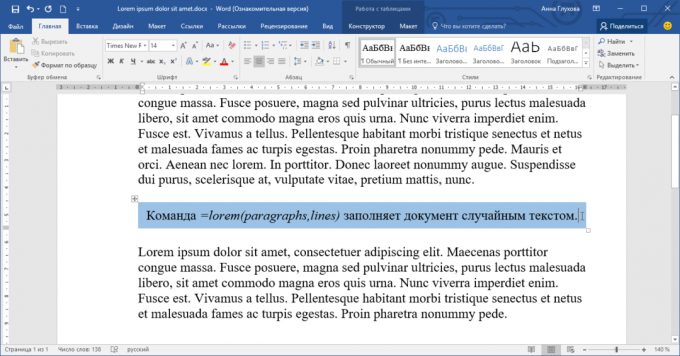
3. कैसे उपयोग करने के लिए स्वत: पाठ
अलग पासपोर्ट डेटा कंपनी के विवरण या के साथ एक फ़ाइल को अब जरूरत है। वर्ड में पिग्गी पाठ स्निपेट है कि आप उपयोग कर सकते हैं जब आप चाहें तब देखते हैं। यह कार्यालय के काम में उपयोगी भाव और मानक टेम्पलेट पत्र से भरा है।
पाठ हाइलाइट करें और कुंजी संयोजन Ctrl + F3 दबाएँ - टुकड़ा ऑटोटेक्स्ट के रूप में सहेजा। यह सम्मिलित Ctrl + Shift + F3 का उपयोग कर दस्तावेज़ में।
स्वत: पाठ टैब "डालें" समूह "पाठ" में "के अंतर्गत त्वरित पार्ट्स" पर है। नोट: स्वत: पाठ एक दस्तावेज के विभिन्न भागों में भेजा जा सकता है या शीर्षलेख और पादलेख में डाल दिया।
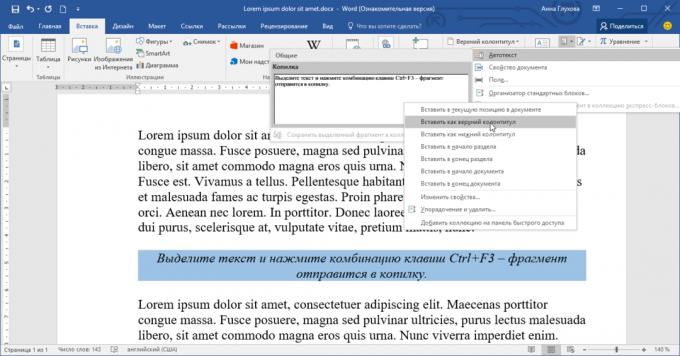
4. जल्दी से दूर करने के लिए कैसे शब्दों, वाक्यों, पैराग्राफ,
अफवाह है कि रूसी भाषा में औसत वाक्य लंबाई 10 शब्दों के बारे में है यह है। औसत शब्द लंबाई 5 पत्र की तुलना में थोड़ा अधिक है। तो, मिटा एक वाक्य बैकस्पेस बटन करने के लिए, इसे कहीं 60 बार दबाएँ। आप एक बटन कोई आपत्ति नहीं है, अपने समय के बारे में सोचना।
Ctrl कुंजी और प्रेस बैकस्पेस दबाए रखें, पूरे शब्द को हटाने के लिए। Alt कुंजी और प्रेस बैकस्पेस दबाए रखें, वापस गलती से मिट शब्द लाने के लिए।
निकालने के लिए टुकड़े एक तेजी से रिहाई के बिना अधिक नहीं कर सकते। किसी भी शब्द ट्रिपल क्लिक करें - पूरे वाक्य के लिए Ctrl पकड़े, और पैरा के लिए, जबकि एक माउस क्लिक है।
5. लंबे समय तक पढ़ने के बाद अपनी आँखें पीड़ा कम करने के लिए कैसे
सामान्य रूप में वर्ड विकल्प यह एक गहरे भूरे रंग डिजाइन विषय है। कुछ उपयोगकर्ताओं को इसे और अधिक आंखों के लिए कोमल लगता है: सफेद पृष्ठभूमि आँखें अगर यह विषम फ्रेम के आसपास स्थित है पर इतना प्रयास नहीं है। इसके अलावा, पाठ संपादक प्रस्तावों सरलीकृत रंग पृष्ठों बदलकर लंबे दस्तावेजों को पढ़ने के।
टैब "देखें" और करने के लिए स्विच पठन मोड में जाते हैं। पृष्ठभूमि काला या हल्के भूरे रंग बनाने के लिए उन्नत सेटिंग्स खोलें।
यहाँ आप स्तंभ चौड़ाई या नोटों के साथ प्रदर्शन बोर्ड सेट कर सकते हैं।
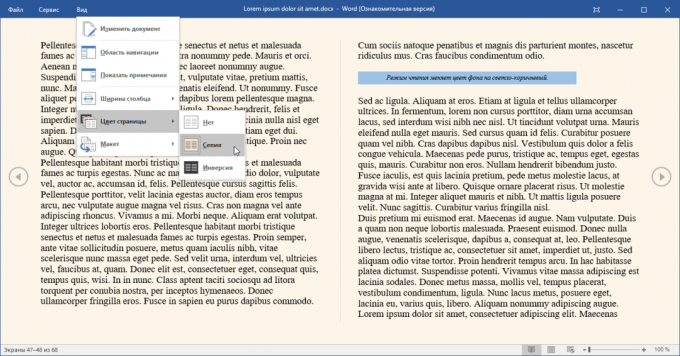
6. एक दस्तावेज़ में सभी छवियों को बदलने के लिए कैसे एक ही बार में
अगर हम मान लेते हैं कि 10 में से 9 पद के उपयोगकर्ताओं समारोह "खोजें और बदलें" बिना उनके जीवन की कल्पना नहीं कर सकते हैं गलत हो न करें। इसके अलावा, उनमें से लगभग कोई भी अपने उन्नत सुविधाओं के बारे में जानता है।
क्लिपबोर्ड करने के लिए छवि की प्रतिलिपि बनाएँ, एक पाठ संपादक खोलने के लिए और संवाद "खोजें और बदलें» (Ctrl + H) कहते हैं। "खोज" मूल्य ^ जी में दर्ज करें, और "परिवर्तन करने के लिए» में - ^ सी। "सभी बदलें" पर क्लिक करें, दस्तावेज़ से सभी चित्रों को हटाने और क्लिपबोर्ड की सामग्री को उनकी जगह पर डाल करने के लिए।
हम मान्यताओं में खो क्यों यह आवश्यक है। वैसे, एक ही लग रहा है मनुष्य में होता है अगर वह जीवन का अर्थ के लिए निर्माता के लिए बदल जाता है। :)
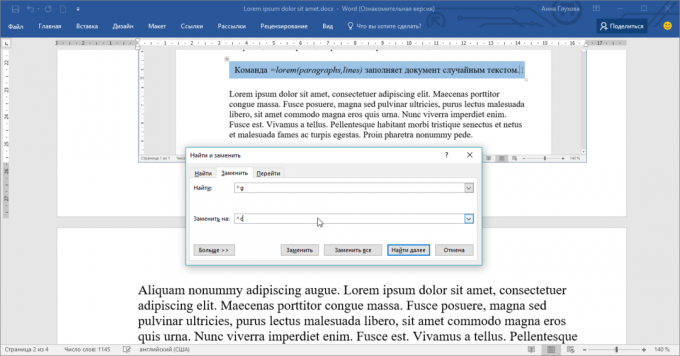
7. कैल्क्यूलेटर का उपयोग कैसे
वर्ड अंकगणित में एक अच्छा पाठ्यक्रम है। त्वरित पहुंच टूलबार में कैल्क्यूलेटर आइकन लाने के लिए: देखो यह बहुत सरल है।
करने के लिए शॉर्टकट मेनू से "अन्य टीमों" जाओ। "सभी टीमों" पर स्विच करें और विकल्प खोजने "की गणना।" यह त्वरित पहुंच टूलबार में जोड़े। एक चक्र के आकार में एक आइकन जाने तक निष्क्रिय होने के रूप में आप एक गणितीय अभिव्यक्ति देना नहीं है जाएगा। गणना के परिणाम, निचले बाएं कोने में देखते हैं।
आप देख सकते हैं, पाठ संपादक गणितीय क्रियाओं के आदेश जानता है, और समझता है कि 2 + 2 × 2 8 के बराबर नहीं है।
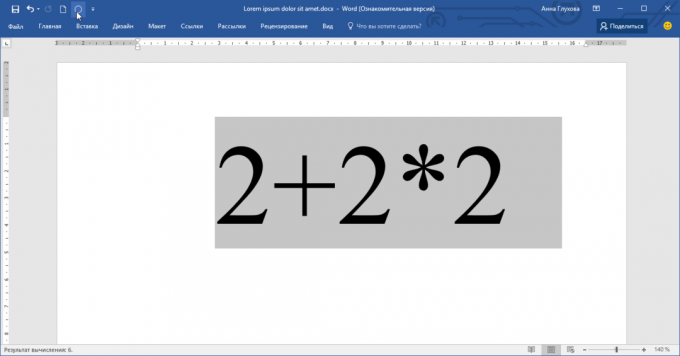
हमें उम्मीद है कि हम आपको आश्चर्य करने में सक्षम थे। यदि नहीं, तो टिप्पणी अपने आप में हमें आश्चर्यचकित करने के लिए प्रयास करें।



